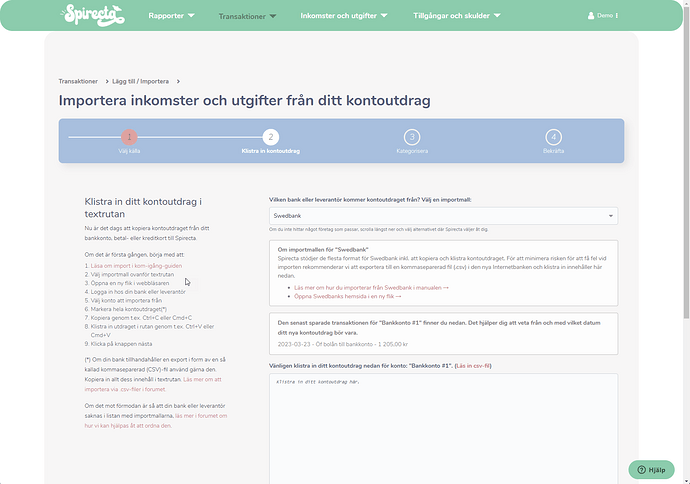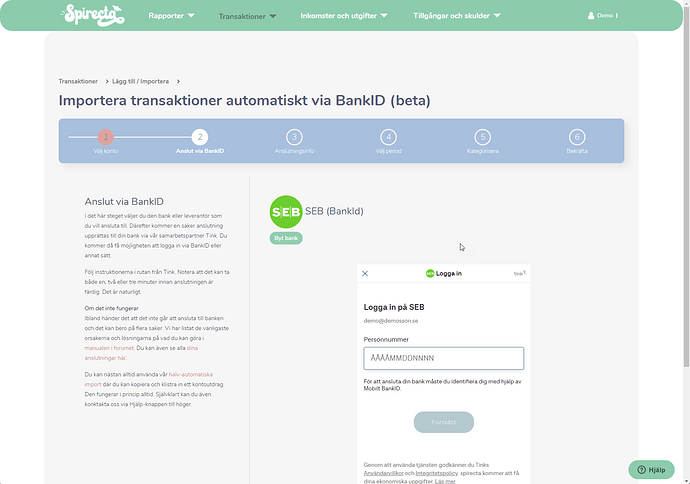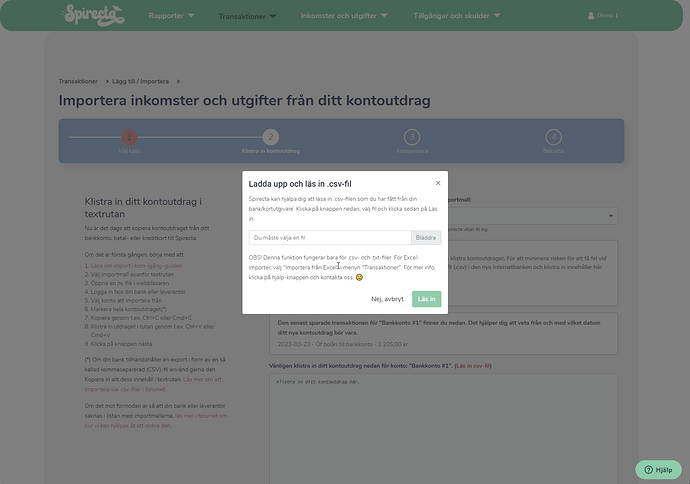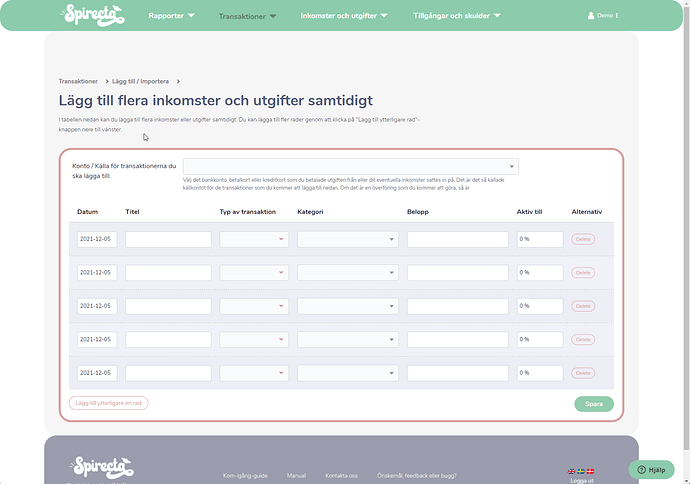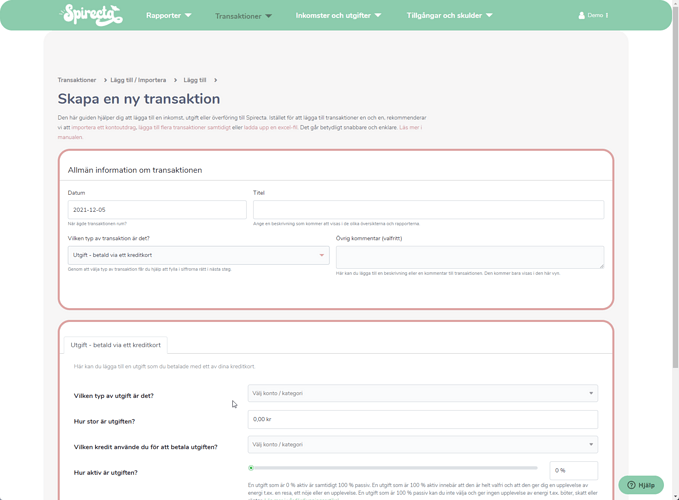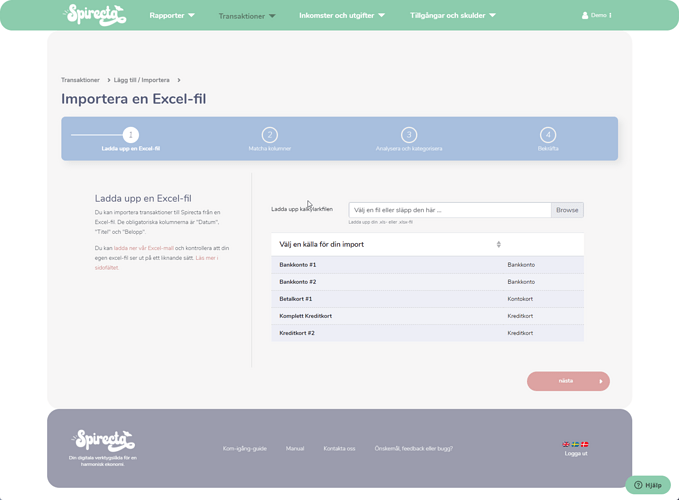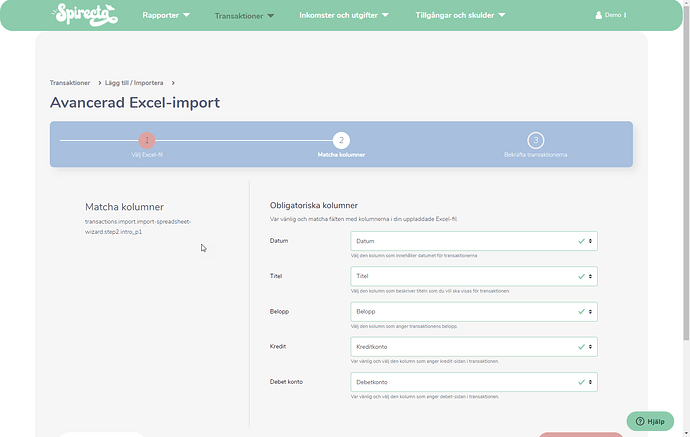I Spirecta har du flera möjligheter att lägga till inkomster, utgifter och andra typer av transaktioner. nedan finner du en översikt över de olika sätten.
| Importera via kopiera / klistra in kontoutdraget | Läs mer i manualen | Öppna i verktyget |
| Importera via BankID | Läs mer i manualen | Öppna i verktyget |
| Importera via .csv-fil | Läs mer i manualen | Öppna i verktyget |
| Kopiera / Klistra in via Excel | Läs mer i manualen | Öppna i verktyget |
| Importera via Excel-fil | Läs mer i manualen | Öppna i verktyget |
| Lägg till flera transaktioner manuellt | Läs mer i manualen | Öppna i verktyget |
| Lägg till en enskild transaktion | Läs mer i manualen | Öppna i verktyget |
| Avancerad import via Excel (debet/kredit) | Läs mer i manualen | Öppna i verktyget |
Du kan även få en god överblick genom att läsa mer nedan.
Alt 1. Importera via kopiera och klistra in ett kontoutdrag (rekommenderas)
Det här är det sätt som vi rekommenderar att lägga till inkomster, utgifter och andra transaktioner i Spirecta. Den främsta anledningen är att det alltid fungerar då det inte förlitar sig på andra parter som t.ex. den automatiska importen via Tink.
- Läs mer i manualen om import via kopiera och klistra in →
- Importera genom kopiera och klistra in i Spirecta →
Fördelar:
- När man har fått in snitsen är det både snabbast och säkrast
- Inte beroende på tredje part som t.ex. Tink.
- Fungerar på alla banker, kreditkort och leverantörer
- Om en leverantör mot förmodan saknas, kontakta oss så löser vi det. Läs mer.
Nackdelar:
- Kan upplevas något omständligt första gångerna man gör det.
Alt 2. Importera automatiskt via BankID
Det andra sättet att importera data till Spirecta är genom att automatiskt ansluta till din bank eller leverantör via en lösning som t.ex. BankID.
- Läs mer i manualen om automatisk BankID-import →
- Importera genom automatisk BankID-import i Spirecta →
Fördelar:
- Smidigt då du slipper kopiera- och klistra in-stegen
- Smidigt att importera när bankanslutningen väl är gjord
Nackdelar:
- Lite krångligt att sätta upp en korrekt BankID-anslutning
- Beroende av att både Tink, Banken och Spirecta kan prata med varandra
- BankID-anslutningen kan ta upp emot 2 minuter att kopplas upp
Alt 3. Importera via .csv-fil från din bank
Det här är en variant på alternativ ett. Ibland erbjuder bankerna möjligheten att exportera en så kallad .csv-fil. Det är en förkortning för komma-separerad fil. Det är ett sätt för datorer att kommunicera med varandra.
- Läs mer i manualen om att importera via .csv-fil →
- Lägg till transaktioner genom att importera en .csv-fil in i Spirecta →
Fördelar
- Sättet som ger minst fel vid importer
Nackdelar
- Lite omständigt första gången man gör det.
Alt 4. Lägg till flera inkomster och utgifter samtidigt
Vi har ett verktyg i Spirecta där du kan lägga till flera transaktioner samtidigt.
- Läs mer i manualen om hur du lägger till flera transaktioner samtidigt →
- Lägg till flera transaktioner samtidigt direkt i Spirecta →
Fördelar:
- Praktiskt när man inte vill lägga in transaktioner i förväg
Nackdelar
- Ganska tidskrävande
Alt 5. Lägg till en enskild transaktion (mest flexibelt)
Ett annat sätt är att använd vår guide för att lägga till en enskild transaktion. Det här är det mest flexibla sättet eftersom du kan skapa vilken typ av transaktion som helst.
- Läs mer i manualen om hur du lägger till en enskild transaktion →
- Lägg till en enskild transaktion via guiden i Spirecta →
Fördelar:
- Det absolut mest flexibla sättet att lägga till en transaktion
- I det avancerade läget kan du till och med använda debet och kredit-belopp
- Enkelt och logiskt att förstå
- Väldigt bra när man vill göra lite mer avancerade korrigeringar / förändringar
Nackdelar
- Tidskrävande om man ska lägga till flera transaktioner
Alt 6. Importera via Excel-fil (inkomster och utgifter)
Ett annat sätt som du kan importera inkomster och utgifter till Spirecta är genom att ladda upp en Excel-fil.
- Läs mer i manualen om hur du importerar via Excel →
- Importera via en Excel-fil direkt i Spirecta →
- Ladda ner vår Excel-mall →
Fördelar:
- Ett enkelt sätt att importera om det saknas stöd för din Bank i dagsläget
Nackdelar:
- Kräver att Excel-mallen följer vår struktur med tre kolumner (datum, titel och belopp)
- Något begränsad då den ersätter kopiera- och klistra-in funktionen, vilket innebär t.ex. att alla transaktionerna måste komma från samma bankkonto eller kreditkort.
Alt 7. Avancerad import via Excel
Det sista sättet är också det mest avancerade sättet. Vi avråder normalt från det här sättet att importera data då det är lätt att det blir fel. Den stora fördelen är dock att du kan skapa vilken typ transaktion som du vill, du kan importera från flera konton samtidigt och mycket mer.
- Läs mer i manualen om den avancerade Excel-importen →
- Öppna den avancerade Excel-importen i Spirecta
Fördelar
- Extremt flexibelt
Nackdelar:
- Kräver kunskap om debet och kredit (läs mer i manualen här)
- Kontonamnen i debet/kredit-kolumnerna måste heta exakt som i Spirecta (du kan ladda ner komplett lista här)
- Excel-filen måste följa den här strukturen (ladda ner Excel-mall)